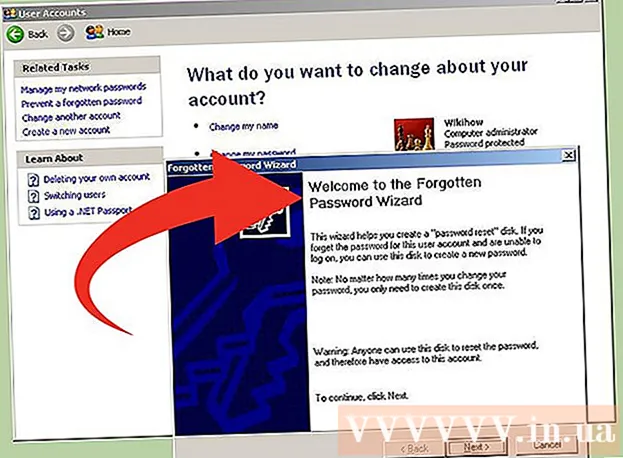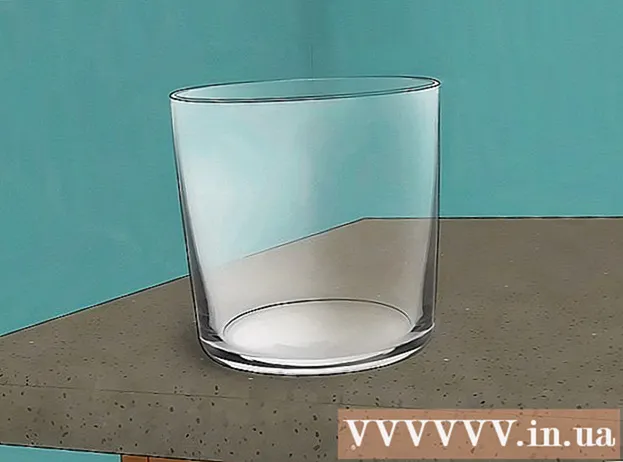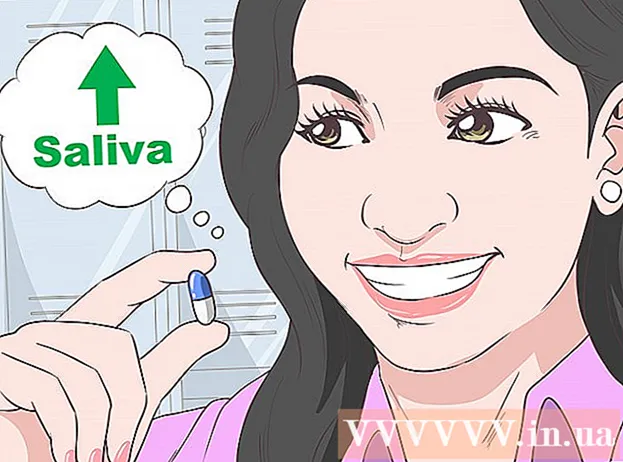Müəllif:
John Stephens
Yaradılış Tarixi:
27 Yanvar 2021
YeniləMə Tarixi:
1 İyul 2024
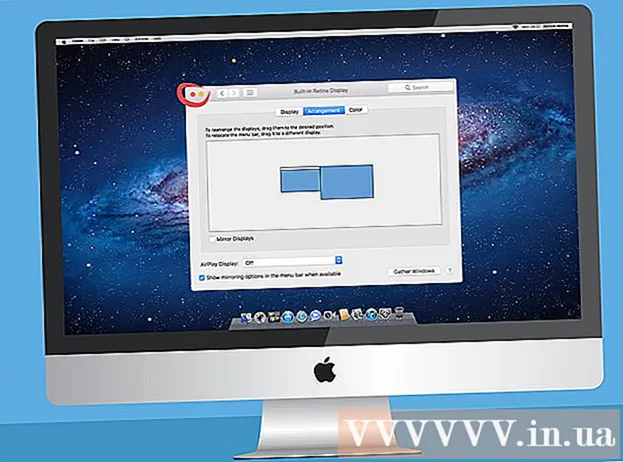
MəZmun
Bu yazıda wikiHow eyni masa üstü üçün iki monitordan necə istifadə edəcəyinizi göstərir. Bu həm Mac, həm də Windows maşınları üçün mümkündür.Bununla birlikdə, Windows ilə kompüterin qrafik kartı çox monitor xüsusiyyətini dəstəkləməlidir.
Addımlar
Metod 2-dən 1: Windows-da
. İlk ekranın sol alt küncündə yerləşən Windows loqosunu vurun.
(Qurmaq). Başlat pəncərəsinin sol alt küncündə dişli simgesini vurun.

İlk ekranın sol üst küncündə Apple loqosunu vurun. Açılır menyu görünəcəkdir.
Basın Sistem Tercihləri ... Açılan menyunun altındakı (Sistem Tercihləri).

Basın Göstərir (Ekran). Bu, Sistem Tercihləri pəncərəsində yerləşən masa üstü işarəsidir.
Kartı vurun Aranjman Göstərilənlər pəncərəsinin yuxarı hissəsində (Sortlanmış).
İstədiyiniz ekran tərzini müəyyənləşdirin. Mac'inizin məzmunu göstərmək üçün hər iki monitordan istifadə etməsini istəyirsinizsə, "Mirror Displays" qutusunun işarəsini götürün və hər iki monitorda eyni məzmunu göstərmək istədiyiniz zaman yoxlayın.
Lazım gələrsə menyu çubuğunu hərəkət etdirin. Menyu çubuğunu (ekranın yuxarı hissəsindəki boz çubuq) ikinci monitora qoymaq istəyirsinizsə, birinci monitorun şəklində yerləşən ağ çubuğu ikinci monitora tutub sürükləyə bilərsiniz.
Sistem Tercihlərindən çıxın. Həm Ekran pəncərəsini, həm də Sistem Tercihləri pəncərəsini bağlayın. İndi ikinci monitorunuzu Mac-inizin ilk cihazı ilə yanaşı istifadə etməlisiniz. reklam
Məsləhət
- Əksər noutbuklar HDMI (Windows, Mac), USB-C (Windows, Mac) və / və ya Thunderbolt əlaqələrini dəstəkləyir (yalnız Mac). İkinci bir monitoru dizüstü kompüterinizə bağlamaq üçün sadəcə monitorun kabelini laptopun video çıxış portuna qoşun. Bundan sonra masaüstünüzdəki kompüterlə eyni quraşdırma ilə davam edə bilərsiniz.
Xəbərdarlıq
- İkinci monitorun birincisindən xeyli yüksək bir qətnaməsi olduqda, iki monitor arasında keçdiyiniz zaman kəsmə və ya digər qrafik problemlər ortaya çıxır. Buna görə, mümkünsə, ilk monitorun qətnaməsinə uyğun bir qətnamə ilə bir monitor almalısınız.